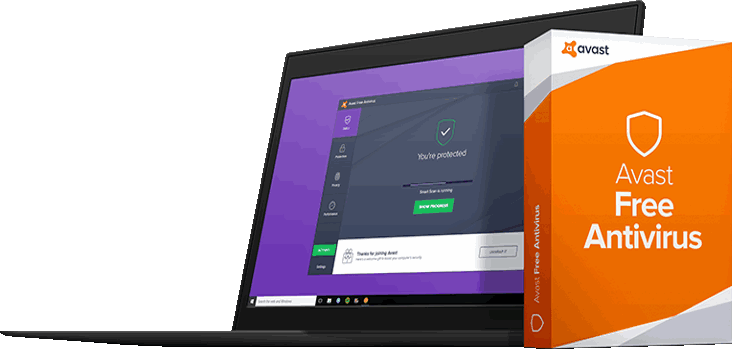
Ini adalah artikel panduan yang akan menjelaskan langkah demi langkah cara menginstal Avast Free Antivirus 2019 di komputer PC/Laptop Windows.
Versi Avast yang akan digunakan dalam panduan kali ini telah mendukung hampir semua versi Windows, mulai dari XP, Vista, Windows 7, 8, 8.1 sampai Windows 10 baik itu 32-bit maupun 64 bit.
Daftar Isi
System Requirements untuk Avast Free Antivirus 2019
- Sistem Operasi Windows 10/8.1/8/7 SP1 atau yang lebih tinggi/Vista/XP SP2 atau yang lebih tinggi (32-bit atau 64-bit).
- Prosesor Intel Pentium 4/AMD Athlon 64 atau yang diatasnya.
- RAM 256 MB.
- 1,5 GB Free hard disk space.
Catatan: Meskipun dalam artikel ini saya menggunakan screenshot dari Avast Free Antivirus 2017, panduan tetap relevan dengan semua produk inti dari Avast (Avast Pro Antivirus, Avast Internet Security, atau Avast Premier).
Cara Instal Avast Free Antivirus 2019 di PC/Laptop Windows
Download, Jalankan dan Pilih Jenis Instalasi
Kunjungi tautan ini lalu scroll ke bawah hingga Anda menemukan bagian Avast Antivirus 2019 Free Download From Official Servers.
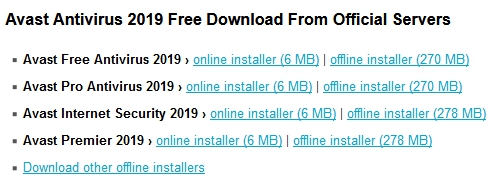
Pilih yang paling atas yaitu Avast Free Antivirus 2019. Di sini Anda dapat memilih apakah mau menggunakan online installer atau offline installer.
Seperti yang Anda lihat, online installer ukuran file nya lebih kecil namun Anda memerlukan koneksi internet dalam proses instalasinya nanti.
Saya asumsikan Anda menggunakan versi offline installer. Jika sudah di-download, klik dua kali file avast_free_antivirus_setup_offline.exe.
Pertama, akan muncul layar seperti ini untuk beberapa detik.
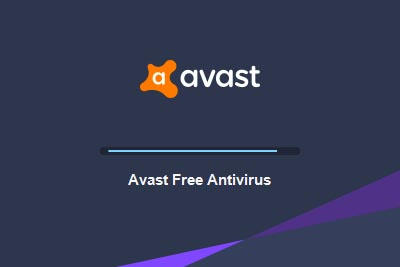
Setelah itu, akan muncul jendela di mana Anda harus memilih jenis instalasi:
- Regular Installation (recommended) – Avast akan diinstal dengan satu set komponen yang ditentukan secara default, ini termasuk SecureLine VPN, Cleanup, Browser Cleanup, SafeZone Browser, Passwords, dan Software Updater.
- Custom Installation (untuk pengguna tingkat lanjut) – Di sini Anda dapat memilih komponen yang akan ikut disertakan, termasuk pilihan bahasa yang ingin instal. Pilih opsi ini jika misalnya Anda tidak ingin menyertakan komponen tertentu seperti SecureLine VPN, Cleanup dan lain sebagainya.
Berikut adalah daftar lengkap komponen dari Avast Free Antivirus 2019 (termasuk komponen yang secara default ikut diinstal jika kita memilih metode Regular Installation).
- Security – File Shield, Behavior Shield, Web Shield, Mail Shield, Software Updater, Browser Cleanup, Rescue Disc, Wi-Fi Inspector, SafeZone Browser, Avast Online Security, SafePrice.
- Privacy – SecureLine VPN, Passwords.
- Performance – Cleanup, Game Mode.
Avast juga biasanya akan menawarkan beberapa produk tambahan seperti Google Chrome, Dropbox, atau Avast Passwords. Pastikan Anda untuk memeriksa opsi ini dan jangan ikut menyertakan produk-produk tersebut jika memang tidak diperlukan.
Proses Instalasi
Pada langkah pertama di atas, Anda belum masuk ke dalam proses instalasi. Tekan tombol INSTALL untuk memulai proses instalasi.
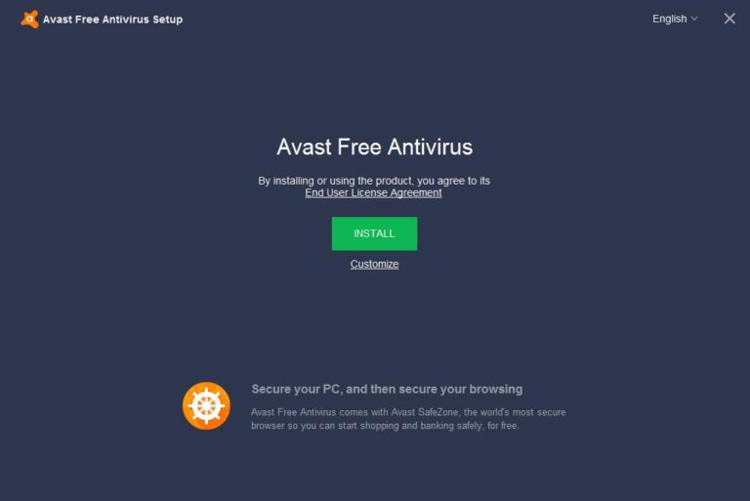
Dari sini Anda tinggal mengunggu proses instalasi selesai.
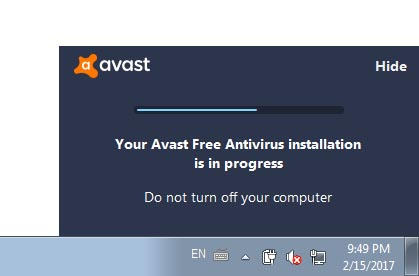
Menyelesaikan Proses Instalasi
Klik tombol CONTINUE untuk menyelesaikan proses instalasi. Sekarang, komputer Anda telah terlindungi dengan Avast Free Antivirus 2019.
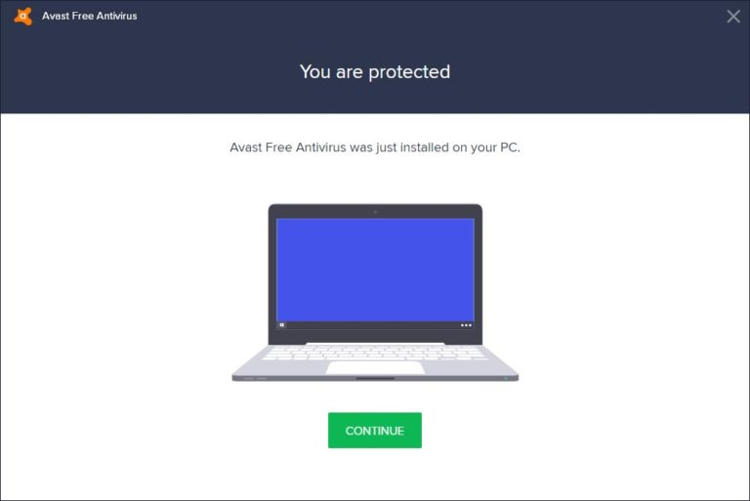
Ada beberapa hal yang perlu Anda perhatikan di sini. Pertama adalah mengenai Kebijakan Privasi dari Avast. Anda perlu tahu bahwa Avast dapat mengumpulkan informasi dari komputer Anda dan membagikannya dengan pihak ketiga jika diperlukan.
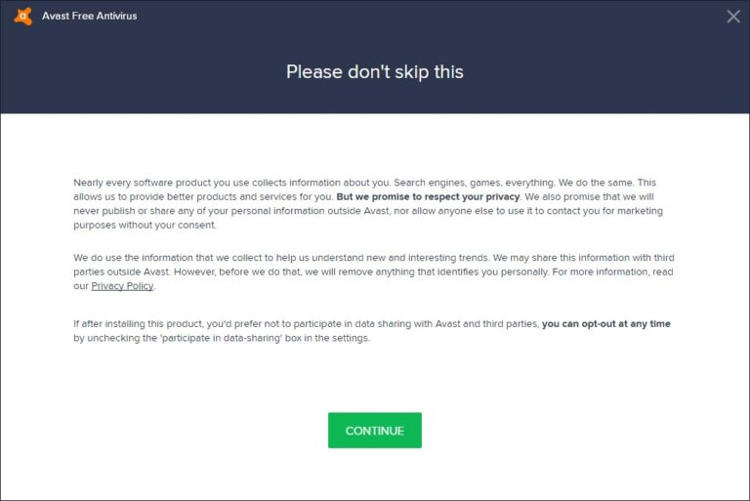
pada tahap ini, Anda harus menerima Kebijakan Privasi Avast dengan menekan tombol CONTINUE meskipun nantinya Anda dapat memilih opsi lain.
Jika memang Anda cukup khawatir dengan masalah privasi, Anda dapat memilih untuk tidak berpartisipasi dalam komunitas Avast dan tidak membagikan data Anda.
Caranya, masuk ke menu Settings di Avast lalu pilih Privacy. Hapus centang dari kotak Participate in the Avast community dan Participate in data sharing.
Aktivasi/Registrasi
Setelah semuanya selesai, Anda akan diminta untuk me-restart sistem/komputer Anda. Berikutnya yang perlu Anda lakukan adalah melakukan pendaftaran agar Anda dapat menggunakan produk tersebut selama satu tahun secara GRATIS.
Tapi itu dulu, dimulai dari Avast versi 2018 Anda tidak lagi memerlukan aktivasi, registrasi atau apapun itu istilahnya. Selamat menikmati!
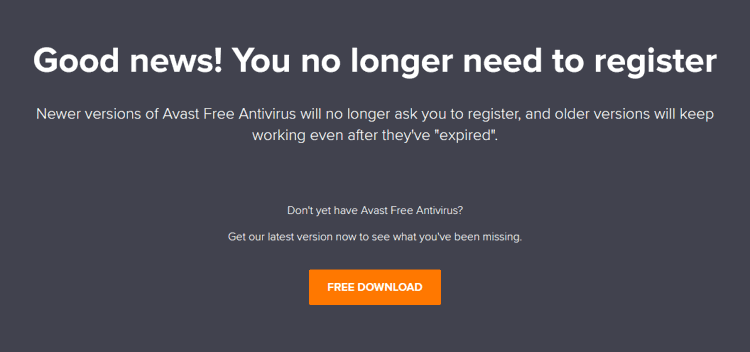
Image credit: getavast.net
Klw bwt penguna laptop pribadi pilih regular atau custom installation bos
Regular aja
Wah website anda sangat membantu saya dalam pemasangan avast di laptop. Perkenalkan nama saya ryan prasetya 1722500013, kunjungi website saya di https://www.atmaluhur.ac.id
Waktu instalasi lama ya? Karna lama gue cancel. Apakah itu menggangu? Karna pas gue mau jalanin dia bilang gak bisa karna filenya hilang. Jadi gue harus gimana ya?
Kalau instalasi belum beres terus di cancel ya pasti ga akan jalan. Instal aja nanti di waktu luang jadi ga usah ditunggu kalaupun prosesnya lama, diemin aja sampai beres.
Di bagian install kok makan waktu lama ya?
saya sebagai pengguna warnet kita milih Regular Installation atau custom instalation? thanks….
Regular aja.
bang kalo di pc windows xp gimana caranya bang
soalnya pc saya kena virus malware bang
@Yehezkiel: Sama aja gan, ikutin cara2 yang saya jelaskan di atas. Semua produk Avast masih support untuk Windows XP.